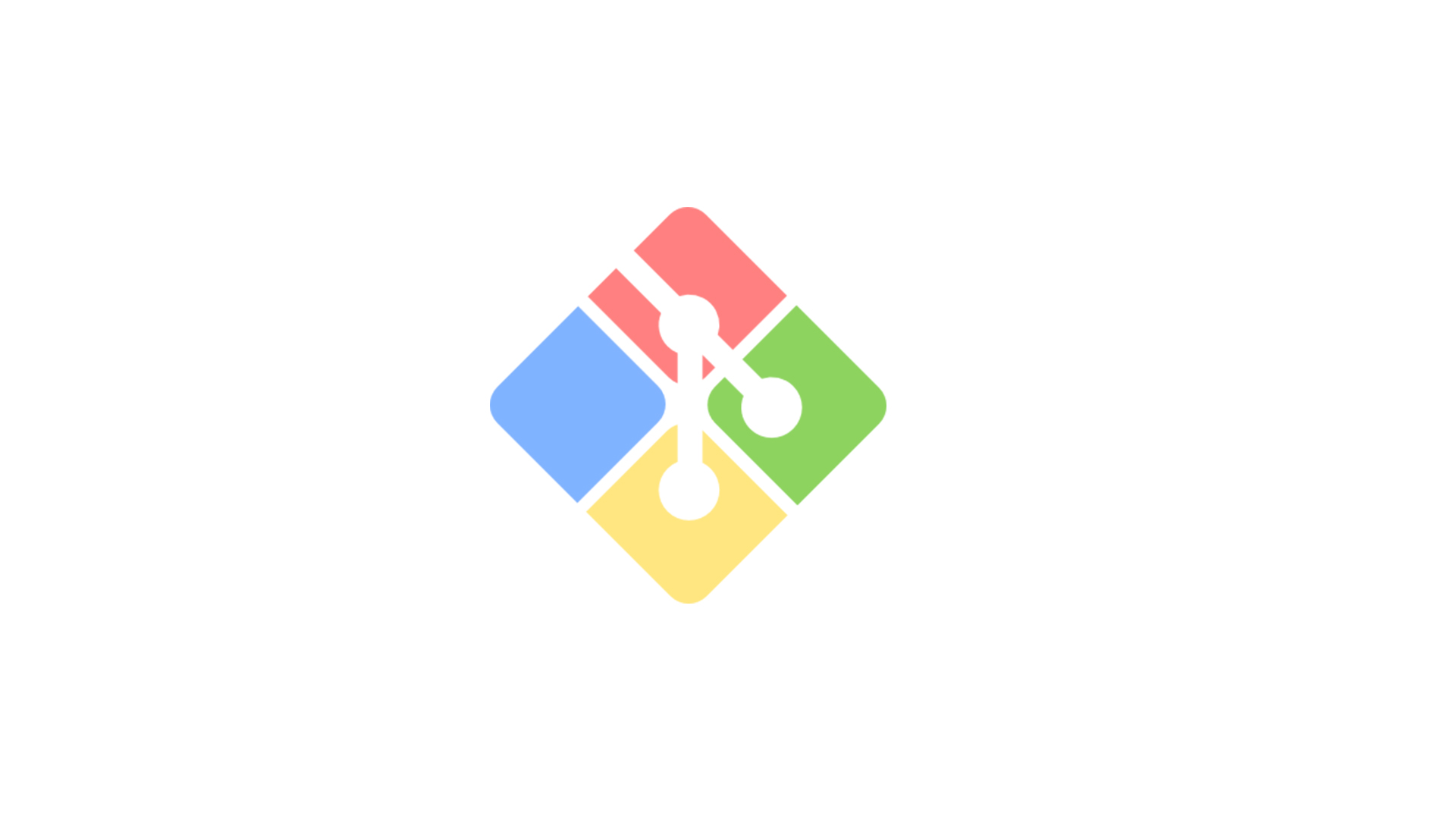1. 下載 phpMyAdmin:
到 phpMyAdmin官網 下載程式碼,解壓縮後重新命名為 phpmyadmin,並移至 ~/code/ 裡。
2. 修改 Homestead.yaml
sites:
...
- map: phpmyadmin.test
to: /home/vagrant/code/phpmyadmin3. 修改 Hosts 設定
開啟 C:\Windows\System32\drivers\etc\hosts,增加以下設定:
192.168.10.10 phpmyadmin.test4. 重新啟動虛擬機
vagrant halt
vagrant up --provision
vagrant ssh即可使用 phpmyadmin.test 瀏覽 MySQL 資料庫內容了。
◎提示訊息解決方法
訊息:「設定檔案需要設定一組加密密碼 (blowfish_secret)。」
執行:
cd ~/code/phpmyadmin
cp config.sample.inc.php config.inc.php
vim config.inc.php提示
Vim 輸入 i 開始編輯模式,Esc 關閉編輯模式,:wq 儲存並退出。(Vim 教學)
將檔案內的:
~/code/phpmyadmin/config.inc.php
$cfg['blowfish_secret'] = '';設定為:(隨機32個以上的亂七八糟英文數字,例:sSG5sg4sd54...)
~/code/phpmyadmin/config.inc.php
$cfg['blowfish_secret'] = 'xxxxxxxxxxxxxxxxxxxxxxxxxxxxxxxx';可使用 Laravel Tinker 生成亂數字串:
$ php artisan tinker
>>> \Str::random(32);訊息:「新的 phpMyAdmin 已經發佈,請考慮升級至最新的版本(版本 xxx,於 20xx-xx-xx 發佈)。」
執行:
cd
vim config.inc.php~/code/phpmyadmin/config.inc.php
$cfg['VersionCheck'] = false;訊息:「設定檔權限錯誤,檔案不應讓所有人可以寫入!」
如果 phpMyAdmin 安裝在虛擬機裡,將權限修改成 755 就可以正常執行了:
cd ~/code
chmod -R 755 phpmyadmin但如果是安裝在 Windows 電腦裡,再映射到虛擬機中的話就改不了 (權限強制 777),因此只能關掉 phpMyAdmin 的權限檢查了:
~/code/phpmyadmin/config.inc.php
$cfg['CheckConfigurationPermissions'] = false;增加 phpMyAdmin 登入逾時時間
執行指令修改 php.ini 檔:
sudo sed -i 's/session.gc_maxlifetime = 1440/session.gc_maxlifetime = 86400/' /etc/php/7.4/fpm/php.ini
sudo service php7.4-fpm restart~/code/phpmyadmin/config.inc.php
$cfg['LoginCookieValidity'] = 86400;